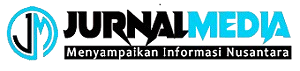JURNALMEDIA.ID – Windows 10 adalah sistem operasi yang sangat populer digunakan oleh jutaan pengguna di seluruh dunia. Namun, tidak jarang pengguna menghadapi masalah yang mengganggu, salah satunya adalah pesan kesalahan yang muncul dengan teks “Your PC ran into a problem” yang dapat membuat frustrasi.
Mengapa Pesan Kesalahan Muncul?
Sebelum kita membahas cara mengatasi pesan kesalahan tersebut, penting untuk memahami mengapa pesan tersebut muncul. Pesan “Your PC ran into a problem” seringkali disertai dengan kode kesalahan yang memberikan petunjuk mengenai sumber masalahnya. Kode ini bisa bervariasi tergantung pada jenis masalah yang dialami oleh sistem.
Langkah Pertama: Restart Komputer Anda
Langkah pertama yang sebaiknya Anda lakukan saat menerima pesan kesalahan ini adalah melakukan restart pada komputer Anda. Kadang-kadang, masalah sederhana dapat diselesaikan dengan melakukan restart. Ini memberikan kesempatan bagi sistem untuk me-reset dirinya sendiri dan memperbaiki masalah yang mungkin terjadi.
Menganalisis Kode Kesalahan
Jika pesan kesalahan disertai dengan kode kesalahan tertentu, sangat penting untuk mencatat kode tersebut. Kode kesalahan ini dapat menjadi petunjuk berharga dalam menentukan penyebab masalah dan langkah-langkah selanjutnya untuk mengatasinya.
Memeriksa Perangkat Keras
Salah satu penyebab umum dari pesan kesalahan “Your PC ran into a problem” adalah masalah dengan perangkat keras komputer. Pastikan semua perangkat keras seperti RAM, kartu grafis, dan hard drive terpasang dengan benar dan berfungsi dengan baik. Kadang-kadang, perangkat keras yang rusak atau tidak terpasang dengan benar dapat menyebabkan masalah ini.
Memperbarui Driver Perangkat Keras
Driver perangkat keras yang usang atau korup dapat menjadi penyebab pesan kesalahan ini. Pastikan untuk selalu memperbarui driver perangkat keras Anda ke versi terbaru yang kompatibel dengan Windows 10. Anda dapat mengunduh dan menginstal driver terbaru langsung dari situs web produsen perangkat keras atau menggunakan utilitas manajemen driver yang tersedia.